คุณสมบัติกล้องต่อเนื่อง: ใช้ iPhone เป็นเว็บแคมสำหรับ Mac
ใช้ระบบกล้องอันทรงพลังของ iPhone เพื่อทำสิ่งต่างๆ อย่างที่ไม่เคยทำได้มาก่อนด้วยเว็บแคม เช่น การจัดให้อยู่ตรงกลาง โหมดแนวตั้ง แสงไฟสตูดิโอ และมุมมองด้านหน้าโต๊ะ
ติดตั้ง iPhone
ผู้ผลิตหลายรายมีจำหน่ายขายึดที่ใช้กับคุณสมบัติกล้องต่อเนื่องและขายึดอื่นๆ ที่ใช้ร่วมกันได้กับ iPhone เมื่อติดตั้งแล้ว iPhone ของคุณควรอยู่ในลักษณะดังนี้
วางให้ใกล้กับ Mac ของคุณ
ล็อคเครื่องไว้
ยึดให้มั่นคง
จัดให้กล้องหลังหันเข้าหาตัวคุณและไม่มีสิ่งกีดขวาง
จัดให้อยู่ในแนวนอนเพื่อให้แอปต่างๆ เลือก iPhone ของคุณโดยอัตโนมัติ หรือในแนวตั้ง.
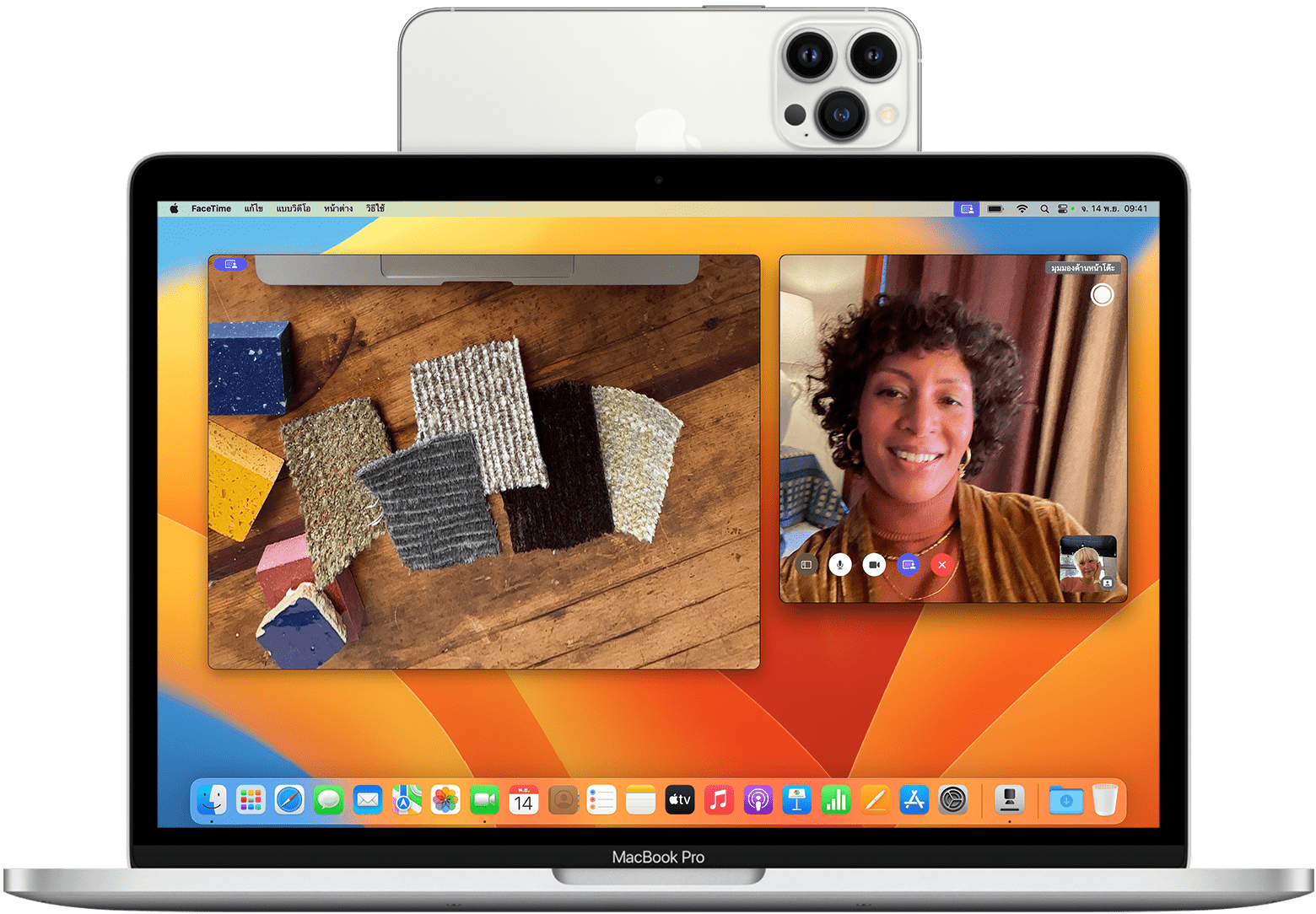
คุณสมบัติกล้องต่อเนื่องจะใช้งานได้ทั้งแบบมีสายหรือแบบไร้สาย หากต้องการชาร์จ iPhone ขณะใช้งาน ให้เสียบเข้ากับ Mac หรือที่ชาร์จ USB Mac จะแจ้งให้คุณทราบหากแบตเตอรี่ iPhone เหลือน้อย
เลือก iPhone เป็นกล้องหรือไมโครโฟน
เมื่อ iPhone ติดตั้งอย่างถูกต้อง กล้องและไมโครโฟนจะพร้อมใช้งานสำหรับแอปที่ใช้งานได้
เลือกกล้อง iPhone ของคุณ
เปิด FaceTime หรือแอปอื่นเพื่อใช้กับกล้อง iPhone ของคุณ หากแอปไม่เริ่มใช้งานโดยอัตโนมัติ ให้เลือกกล้อง iPhone ของคุณจากเมนูวิดีโอ เมนูกล้อง หรือการตั้งค่าอื่นๆ ของแอป ตัวอย่างเช่น ใน FaceTime คุณสามารถเลือกใช้ iPhone ได้จากเมนูวิดีโอ
เลือกไมโครโฟน iPhone ของคุณ
คุณไม่จำเป็นต้องเลือกไมโครโฟน iPhone เว้นแต่ Mac ของคุณจะไม่มีไมโครโฟนในตัวหรือไมโครโฟนภายนอก ในกรณีดังกล่าว แอปของคุณอาจเลือกไมโครโฟน iPhone โดยอัตโนมัติ ไมโครโฟน iPhone พร้อมให้ใช้งานแยกต่างหากสำหรับแอปที่มีการตั้งค่าไมโครโฟน หรือคุณสามารถเลือกเมนู Apple > การตั้งค่าระบบ คลิกเสียงในแถบด้านข้าง จากนั้นเลือกไมโครโฟน iPhone ของคุณในแถบสัญญาณเข้า
ความเป็นส่วนตัวและความปลอดภัย ขณะใช้งานกล้องหรือไมโครโฟน ตัวแสดงสถานะความเป็นส่วนตัวจะปรากฏขึ้นในแถบสถานะของ iPhone และถัดจากในแถบเมนูของ Mac เมื่อใช้แบบไร้สาย iPhone จะเล่นเสียงสั้นๆ เมื่อแอปเริ่มใช้กล้องหรือไมโครโฟน
ใช้คุณสมบัติอื่นๆ กับคุณสมบัติกล้องต่อเนื่อง
macOS มีคุณสมบัติเกี่ยวกับวิดีโอและเสียงจำนวนมากที่คุณสามารถใช้ใน FaceTime และแอปการประชุมทางวิดีโออื่นๆ อีกมากมายได้ ดูวิธีใช้การโต้ตอบ การซ้อนทับของผู้นำเสนอ โหมดกล้อง และโหมดไมค์
ใน macOS Tahoe 26 หรือใหม่กว่า คุณสามารถใช้แว่นขยายกับกล้อง iPhone ของคุณเพื่อซูมเข้าสิ่งต่างๆ รอบตัวคุณ เช่น หน้าจอหรือไวท์บอร์ด
หยุดพักหรือยกเลิกการเชื่อมต่อ
หากคุณได้รับสายในขณะกำลังใช้กล้องหรือไมโครโฟน iPhone ของคุณ Macจะแสดงการแจ้งเตือนว่าคุณมีสายเรียกเข้า
หากคุณรับสายบน iPhone วิดีโอและเสียงจะหยุดชั่วคราวจนกว่าคุณจะวางสายแล้วล็อคและติดตั้ง iPhone
หากคุณรับสายบน Mac เซสชั่นวิดีโอและเสียงปัจจุบันจะหยุดพักไว้ เมื่อคุณวางสาย คุณอาจต้องเลือก iPhone ของคุณอีกครั้งในแอป
วิธีอื่นๆ ในการหยุดพักหรือยกเลิกการเชื่อมต่อ
ใช้การควบคุมของแอปเพื่อหยุดวิดีโอ ปิดเสียง หรือวางสาย หรือออกจากแอป
ปลดล็อค iPhone ของคุณ หากต้องการกลับไปใช้ต่อ ให้ล็อคและติดตั้ง iPhone คุณอาจต้องหยุดและรีสตาร์ทวิดีโอหรือเสียงในแอปของคุณด้วย
แตะปุ่มหยุดพักบนหน้าจอ iPhone ของคุณ หากต้องการกลับไปใช้ต่อ ให้แตะทำต่อแล้วติดตั้ง iPhone
แตะปุ่มยกเลิกการเชื่อมต่อบนหน้าจอ iPhone หรือนำออกจากระยะสัญญาณบลูทูธของ Mac เซสชั่นวิดีโอและเสียงปัจจุบันจะหยุดพักหรือสลับไปที่กล้องหรือไมโครโฟนอื่นหากมี และ iPhone จะถูกลบออกจากรายการกล้องและไมโครโฟนบน Mac ของคุณ หากต้องการเพิ่มกลับเข้าไป ให้เสียบ iPhone เข้ากับ Mac แล้วติดตั้ง iPhone ของคุณ
ปิดคุณสมบัติกล้องต่อเนื่อง
หากต้องการป้องกันไม่ให้ Mac จดจำ iPhone ของคุณว่าเป็นกล้องหรือไมโครโฟน แม้ว่า iPhone จะเสียบปลั๊กและติดตั้งอยู่ คุณก็จะสามารถปิดคุณสมบัตินี้ได้
บน iPhone ของคุณ ให้ไปที่การตั้งค่า > ทั่วไป > AirPlay และความต่อเนื่อง (หรือ AirPlay & Handoff)
ปิดคุณสมบัติกล้องต่อเนื่อง.
หากคุณต้องการความช่วยเหลือ
หากคุณสมบัติกล้องต่อเนื่องไม่ทำงานตามที่คาดไว้ หรือ iPhone ยกเลิกการเชื่อมต่อจาก Wi-Fi เพื่อปรับคุณสมบัติกล้องต่อเนื่องให้เหมาะสม ให้ลองใช้วิธีแก้ไขปัญหาเหล่านี้
ตรวจสอบให้แน่ใจว่า iPhone และ Mac ของคุณเป็นไปตามข้อกำหนดของระบบ
ตรวจสอบว่า iPhone ติดตั้งอย่างถูกต้อง และอยู่ในแนวนอน
ติดตั้งรายการอัปเดตของ macOS, รายการอัปเดตของ iOS และรายการอัปเดตสำหรับแอปวิดีโอของคุณที่เป็นเวอร์ชั่นล่าสุด
หากคุณยังไม่ได้ปลดล็อค iPhone ตั้งแต่การรีสตาร์ทครั้งล่าสุด ให้ปลดล็อคแล้วล็อคเครื่องอีกครั้ง
เสียบ iPhone เข้ากับ Mac ของคุณ
รีสตาร์ท iPhone หรือ Mac
ขณะใช้คุณสมบัติกล้องต่อเนื่องแบบไร้สาย คุณอาจได้รับแจ้งว่า iPhone ยกเลิกการเชื่อมต่อจาก Wi-Fi เพื่อปรับคุณสมบัติกล้องต่อเนื่องให้เหมาะสม จากนั้น iPhone ใช้การเชื่อมต่อข้อมูลเซลลูลาร์สำหรับการทำงานเครือข่ายในเบื้องหลัง เช่น อีเมลและข้อความ หากต้องการหยุดหรือป้องกันไม่ให้สถานการณ์ที่พบไม่บ่อยนี้เกิดขึ้นในขณะที่ใช้คุณสมบัติกล้องต่อเนื่อง ให้เสียบ iPhone เข้ากับ Mac หรือปิดข้อมูลเซลลูลาร์บน iPhone ของคุณ
ความต้องการของระบบ
คุณสมบัติกล้องต่อเนื่องนี้จะใช้งานได้กับอุปกรณ์และระบบปฏิบัติการต่อไปนี้ โดยต้องใช้ iPhone หนึ่งเครื่องและ Mac หนึ่งเครื่องในคราวเดียว คุณสมบัติกล้องต่อเนื่องสำหรับการสแกนเอกสารหรือการถ่ายภาพมีข้อกำหนดที่แตกต่างกัน
iOS 16 หรือใหม่กว่า
iPhone XR หรือใหม่กว่า (iPhone ทุกรุ่นที่เปิดตัวในปี 2018 หรือหลังจากนั้น)
macOS Ventura หรือใหม่กว่า
Mac ที่ใช้งานร่วมกันได้กับ macOS Ventura หรือใหม่กว่า
ข้อกำหนดเพิ่มเติม
iPhone และ Mac ของคุณลงชื่อเข้าใช้ด้วยบัญชี Apple เดียวกันโดยใช้การตรวจสอบสิทธิ์สองปัจจัย
iPhone ของคุณเปิดคุณสมบัติกล้องต่อเนื่องในการตั้งค่า > ทั่วไป > AirPlay และความต่อเนื่อง (หรือ AirPlay และ Handoff) ตัวเลือกนี้จะเปิดใช้งานโดยค่าเริ่มต้น
iPhone และ Mac ของคุณอยู่ใกล้กันและเปิดบลูทูธและ Wi-Fi อยู่
iPhone ของคุณไม่แชร์การเชื่อมต่อเซลลูลาร์ และ Mac ของคุณไม่แชร์การเชื่อมต่ออินเทอร์เน็ตอยู่
หากต้องการใช้คุณสมบัติกล้องต่อเนื่องแบบไร้สาย Mac ของคุณต้องไม่ได้ใช้ AirPlay หรือ Sidecar อยู่
หากต้องการใช้คุณสมบัติกล้องต่อเนื่องผ่าน USB iPhone ของคุณต้องได้รับการตั้งค่าให้เชื่อถือ Mac ของคุณ
การโต้ตอบ การซ้อนทับของผู้นำเสนอ โหมดกล้อง และโหมดไมค์มีข้อกำหนดอื่นๆ
หากต้องการความช่วยเหลือเพิ่มเติม
บอกรายละเอียดสิ่งที่เกิดขึ้นให้เราทราบ แล้วเราจะแนะนำสิ่งที่คุณทำได้ในขั้นตอนถัดไป